Cara Membuat Foto Transparan di Picsart
Cara Membuat Foto Transparan di Picsart - Hallo sahabat TUTORIAL CUY, Pada Artikel yang anda baca kali ini dengan judul Cara Membuat Foto Transparan di Picsart, kami telah mempersiapkan artikel ini dengan baik untuk anda baca dan ambil informasi didalamnya. mudah-mudahan isi postingan
Artikel EDITING,
Artikel PICSART, yang kami tulis ini dapat anda pahami. baiklah, selamat membaca.
Judul : Cara Membuat Foto Transparan di Picsart
link : Cara Membuat Foto Transparan di Picsart

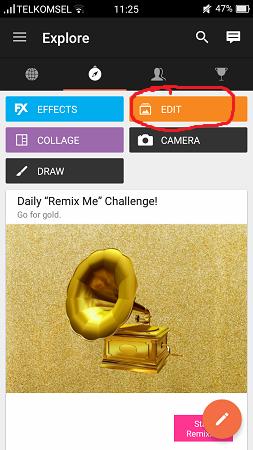


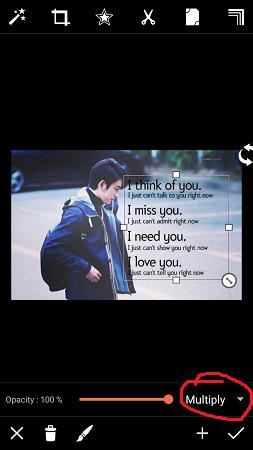

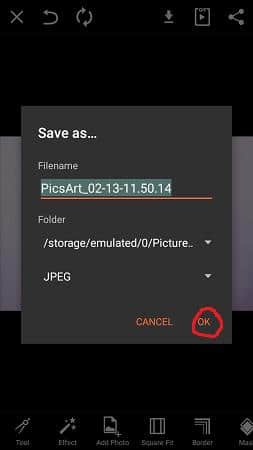

Anda sekarang membaca artikel Cara Membuat Foto Transparan di Picsart dengan alamat link https://tutorialcuy.blogspot.com/2018/10/cara-membuat-foto-transparan-di-picsart.html
Judul : Cara Membuat Foto Transparan di Picsart
link : Cara Membuat Foto Transparan di Picsart
Cara Membuat Foto Transparan di Picsart
Cara menggunakan aplikasi PicsArt yang selanjutnya adalah untuk membuat foto transparan. Cara mengedit yang satu ini yaitu menggabungkan dua gambar dengan menjadikan gambar pertama menjadi sebuah background untuk gambar kedua.

- Pertama, Anda masuk ke dalam aplikasi PicsArt Pro. Kemudian pilihlah menu “edit.”
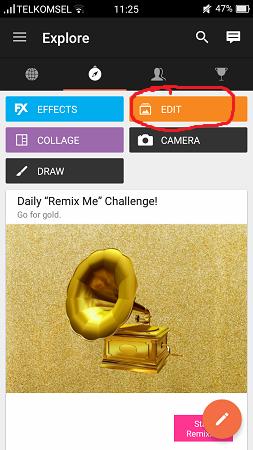
- Setelah itu pilihlah gambar pertama yang akan anda jadikan sebagai background untuk gambar kedua. Setelah Anda selesai memilih gambar pertama yang akan dijadikan sebuah background, maka klik “edit” yang ada di pojok kanan atas.

- Setelah itu, masukan gambar kedua. Disarankan untuk mengambil gambar kedua dengan background berwarna putih. Setelah Anda selesai memilih gambar kedua dengan background warna putih, kemudian klik “add.”
- Gambar kedua sudah Anda masukan lalu Anda dapat mengatur ukuran untuk gambar kedua. Anda juga dapat mengatur posisi peletakan gambar kedua.

- Setelah Anda selesai mengatur, ganti “normal” menjadi “multiply.” Cara mengantinya Adalah dengan mengklik pada bagian pojok kanan bawah yang bertuliskan “normal” kemudian Anda akan dihadapkan beberapa pilihan, lalu pilihlah “multiply.”
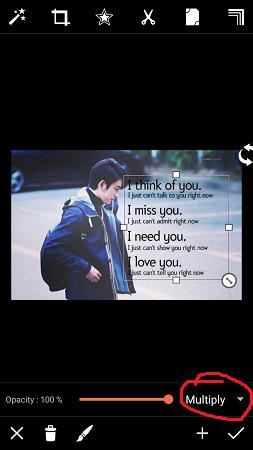
Setelah Anda memilih “multiply” maka secara otomatis background berwarna putih yang ada pada gambar kedua menghilang dan hanya tersisakan gambar saja.
- Setelah Anda merasa sudah selesai mengedit sesuai dengan keinginan Anda, Anda dapat mengklik tanda “checklist” yang ada pada bagian pojok kanan bawah.
- Namun, jika anda kurang begitu cocok dengan efek bawaan atau original effect dari gambar, Anda dapat mengeditnya dengan cara mengklik “effect.” Kemudian pilihlah efek yang menurut Anda paling cocok untuk hasil editan Anda.

Setelah Anda merasa cocok dengan efek yang Anda pilih, jangan lupa untuk mengklik tanda “checklist” yang ada di bagian pojok kanan atas.
- Setelah Anda merasa cukup untuk melakukan pengaturan pada efek, Anda dapat menyimpan hasil gambar editan Anda dengan mengklik “tanda panah ke bawah” dan Anda dapat mengganti nama gambar hasil editan Anda, lalu tekan “OK.”
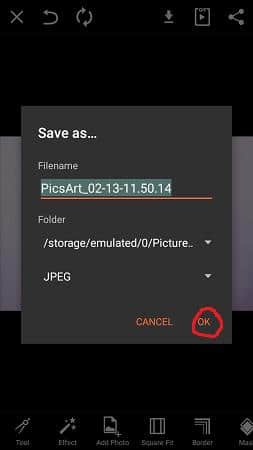
Nah, sudah mencapai tahap ini artinya Anda berhasil mengedit foto menjadi transparan berikut adalah contoh hasil dari editan foto transparan. Cara menggunakan aplikasi PicsArt ini mudah bukan?

Demikianlah Artikel Cara Membuat Foto Transparan di Picsart
Sekianlah artikel Cara Membuat Foto Transparan di Picsart kali ini, mudah-mudahan bisa memberi manfaat untuk anda semua. baiklah, sampai jumpa di postingan artikel lainnya.
Anda sekarang membaca artikel Cara Membuat Foto Transparan di Picsart dengan alamat link https://tutorialcuy.blogspot.com/2018/10/cara-membuat-foto-transparan-di-picsart.html